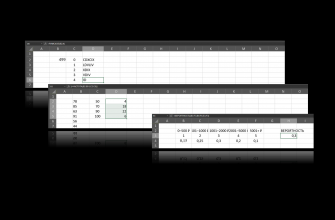Знаете, чем отличается продвинутый пользователь табличного редактора от просто уверенного? Уверенный активно применяет популярные функции для решения своих задач, а продвинутый осваивает сложные функции, поскольку понимает, что на самом деле они всё упрощают, а не усложняют. Сегодня поговорим про новую функцию поиска, которая появилась в редакторе электронных таблиц с обновлением до версии 7.4.0.
Этот пост продолжает тему функций поиска, начатую публикацией про ПРОСМОТРХ. Уже тогда мы разъясняли, зачем осваивать что-то новое, когда есть старый добрый ВПР, и сегодня мы снова будем отвечать на этот вопрос. Вот такой замкнутый круг, из которого легко выйти.
ПОИСКПОЗХ: относительная позиция элемента
Прежде чем говорить про ПОИСКПОЗХ (на конце буква «икс»!, а не «ха», как и в ПРОСМОТРХ), нужно напомнить, что раньше была функция ПОИСКПОЗ. Она сообщала, на каком месте в диапазоне или массиве стоит искомый объект. Например, на иллюстрации ниже, мы спрашиваем на каком месте находится «Слива» в диапазоне А2:А7 и получаем ответ — «на третьем». Зачем это было нужно?
Например, эту информацию можно было вставить внутрь ВПР/ГПР в том месте, где нужно указывать номер столбца/строки, и не самим высчитывать, а предоставить это сделать функции. Также с помощью ПОИСКПОЗ можно было сообщать номер строки в ИНДЕКС, а в некоторых случаях заменять старый ПРОСМОТР (который без икса на конце).
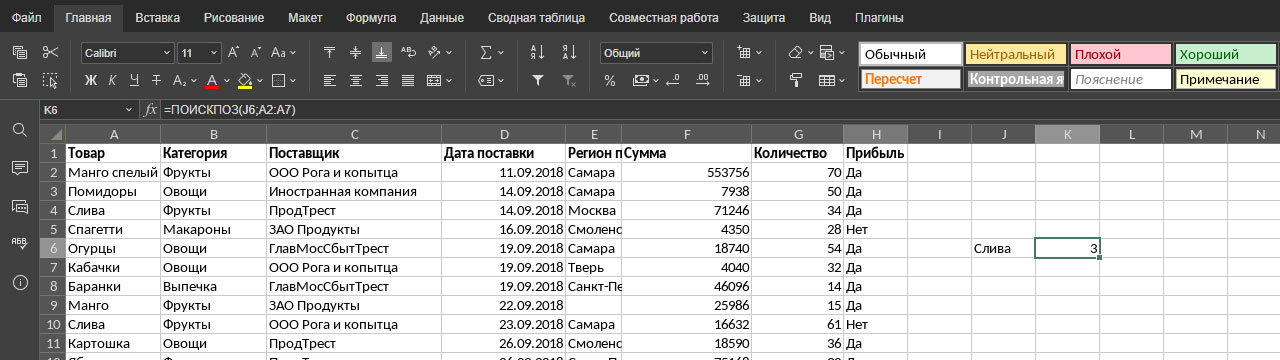
И вот появился ПОИСКПОЗХ (в англоязычном варианте XMATCH). Функцию разработали, чтобы преодолеть ограничения предыдущей версии: теперь она ищет в любом направлении и по умолчанию возвращает точные совпадения, что проще и удобнее. Но если это для вас лишняя информация, забудьте предысторию. Просто помните, что всегда лучше осваивать самую свежую версию инструмента.
Посмотрим на синтаксис функции:
=ПОИСКПОЗX(искомое_значение;просматриваемый_массив;[режим_сопоставления] ;[режим_поиска])
С первыми двумя обязательными параметрами всё понятно – что ищем (число, текст, ссылка на ячейку и т.д.) и где ищем.
Режим сопоставления – необязательный аргумент, который был еще в старой версии (0 – первое попавшееся совпадение в несортированном диапазоне, 1 и -1 – наибольшее не превышающее искомое и наименьшее превышающее искомое в отсортированном диапазоне).
Новый «режим поиска» также необязателен, но полезен: 1 — по умолчанию с начала, -1 — с конца (обратный поиск), 2 и -2 – двоичный поиск на основе сортировки просматриваемого массива.

ПОИСКПОЗX: Икс-практики
Для примера найдем нашу «сливу» с конца: =ПОИСКПОЗX(J6;A2:A11;0;-1). Она на 9 месте. Кстати, в случае описка текста вы вполне можете ввести «Сл?» и всё равно найдете искомое. При условии, что в таблице нет пункта «Сладкое», а то оно тоже попадется.
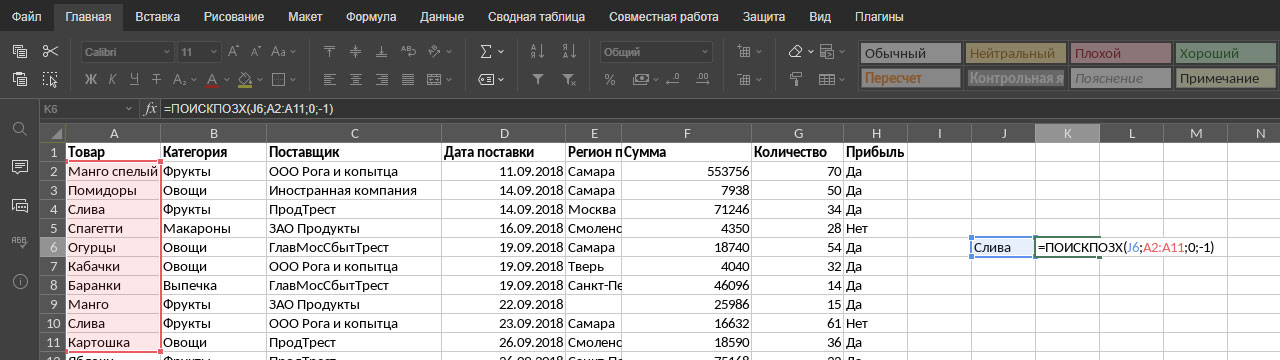
Если вам всё это пока кажется бесполезным упражнением, оторванным от реальности, предложим что-то попрактичнее. Мы уже упоминали ИНДЕКС, так вот в сочетании с ПОИСКПОЗX он позволяет вести одновременный поиск по вертикали и по горизонтали. Допустим мы ищем последнюю сумму, полученную в Твери. Пишем формулу =ИНДЕКС(A2:H26;ПОИСКПОЗX(K2;E2:E26);ПОИСКПОЗX(K3;A1:H1)). Первый ПОИСКПОЗX работает по вертикали, второй – по горизонтали.
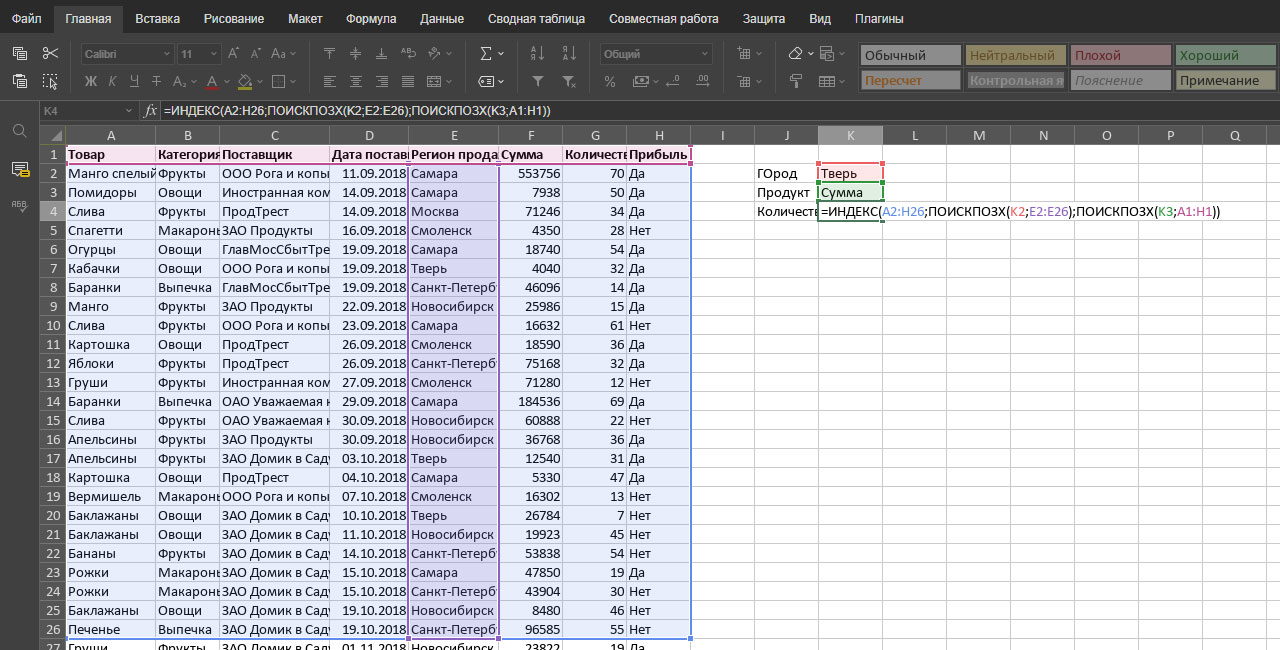
Как видно на снимке экрана ниже, система все понимает правильно и выдает верный результат.
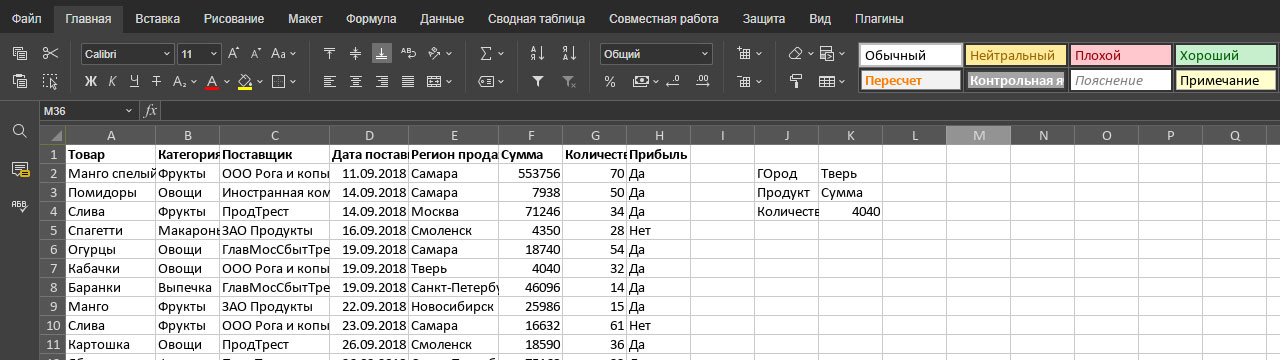
Попробуйте сами и мы уверены, что вы найдете для ПОИСКПОЗX еще множество вариантов применения.
Если же вам уже всё нравится, спешим обрадовать: это не последняя из добавленных функций. Нам еще есть что описать, оставайтесь с нами и почитайте другие посты про обновленные таблицы:
- Новое в таблицах: два формата даты
- Как лучше представить общий итог в таблицах
- Рвущий массивы ПРОСМОТРХ: примеры формул учета в бизнесе
- Лайфхак: сохранить файл как изображение
Пробуете ли вы все новинки или ограничиваетесь необходимыми по работе функциями? Используете ли нашу базу знаний в карточках? О чем еще вам хотелось бы почитать? Пишите удобным для вас способом в VK или в Telegram, а также оставляйте комментарии ниже. Всё прочтем и ответим!